Как зайти в Безопасный режим Windows 8
Posted on : 07-02-2013 | By : Design_Nick | In : Тестируем, ищем и пользуемся
Метки: windows 8
1
Источник
Безопасный режим — это режим запуска системы Windows, предназначенный для устранения неполадок, в котором используется ограниченный набор служб и компонентов. Загружаются только базовые файлы и драйверы, необходимые для запуска Windows. Каждый, я думаю, знает, как зайти в безопасный режим операционных систем Windows- во время загрузки системы нажимать клавишу «F8», но это не пройдет в операционной системе Windows 8. Возникает резонный вопрос- Как же зайти в безопасный режим в Windows8? Существует несколько способов зайти в безопасный режим Windows 8, я знаю 2 способа:
1) Из работающей ОС с помощью указания загрузки в Конфигурации системы.
2) Из работающей ОС с помощью изменения настроек выключения системы.
Зайти в безопасный режим Windows8 из работающей ОС с помощью указания загрузки в Конфигурации системы.
Нажимаем сочетание клавиш «Win»+ «R» и введите «msconfig» (если сделали кнопку пуск, нажмите Пуск и в строке поиска введите «msconfig») и нажимаете «Enter».
Заходим во вкладку «Загрузка» и ставим галочку «Безопасный режим», оставляем по умолчанию «Минимальная».
— Минимальный (Minimal) – обычный Safe Boot.
— Альтернативная оболочка (Alternate Shell) – поддержка командной строки.
— Сетевой (Network) – режим с поддержкой сети.
После этого в окне «Настройка системы» нажимаем «Перезагрузка».
После перезагрузки Windows зайдет в безопасный режим.
Не забудьте по окончании работы в Безопасном режиме зайти в Конфигурацию системы ( с помощью «msconfig», как это сделать описано выше ) и убрать галочку «Безопасный режим».
После перезагрузки, система загрузиться в обычном режиме.
Зайти в безопасный режим Windows8 из работающей ОС с помощью изменения настроек выключения системы.
Перемещаем курсор в правый нижний угол и нажимаем кнопку «Параметры» или нажимаем сочетание клавиш «Win» + «i».
Нажимаем кнопку «Выключение». Нажимаем и удерживаем клавишу «Shift», выбираем «Перезагрузка».
Следующим шагом нажимаем «Диагностика».
Затем «Дополнительные параметры».
После этого «Параметры загрузки».
В окне Параметры загрузки, нажимаем «Перезагрузка».
После этого произойдет перезагрузка компьютера/ ноутбука. Во время загрузки в окне «Параметры загрузки» нажимаете соответственно клавиш
у «F4».
После этого вы попадете в Безопасный режим. По окончании работы в нем, просто перезагрузите систему и попадете в обычный режим Windows.
Если вы знаете еще способы зайти в безопасный режим Windows8, буду признателен если озвучите их в комментарии.
Technorati Теги: windows 8



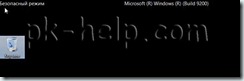

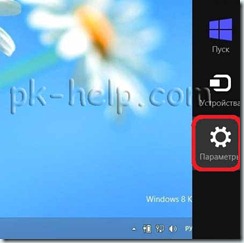
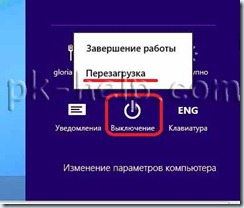
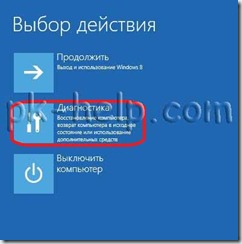


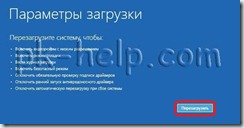

Левый шифт зажать+F4(раз 5-10 быстро нажать)
При не рабочей ОС!!! Только что проверила!!!!!